NHKラジオ らじる☆らじる、radiko、音泉などのサイトからラジオ番組を録音して保存したいですか?今回の記事では、MP3形式でラジオ番組を録音する方法について紹介します。
対応OS:Windows 11/10/8/7/Vista/...
HD Video Converter Factory Proは実用的な音声録音ソフトです。ラジオ番組をMP3形式で録音できるほか、デスクトップの指定範囲やマイク音をキャプチャーすることも可能です。また、基本的な編集機能を搭載しており、録音したファイルを分割・カット・結合することもできます。
そのほか、形式変換、GIF作成などの機能も備えており、録音したファイルの形式を変換したり、画像や動画からGIFを作成したり、YouTubeなどのサイトから動画や音楽をダウンロードしたりすることも可能です。
HD Video Converter Factory Proを起動し、「録画」画面を開きます。
画面上部にある四番目のアイコンをクリックして、「音声録音モード」を選択します。
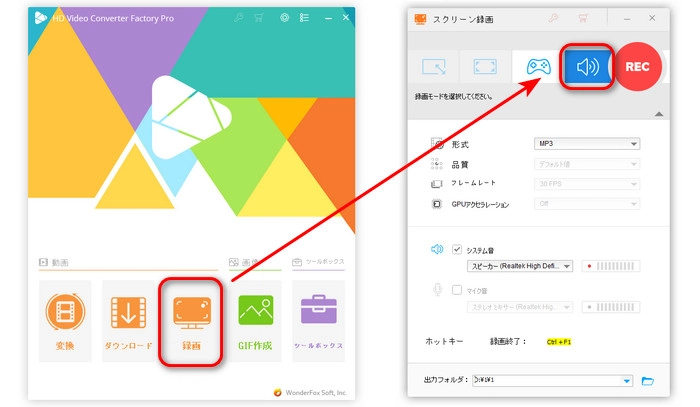
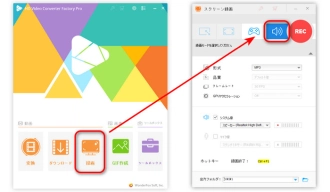
「形式」リストから「MP3」形式を選択します。
「マイク音」の「✓」を外して、「システム音」だけを録音します。
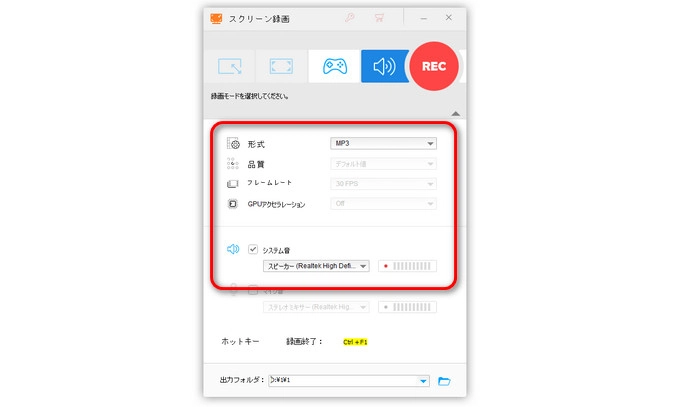
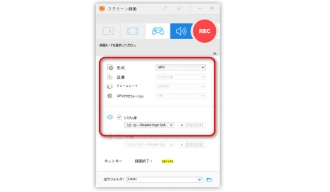
画面の下部にある逆三角形をクリックして、録音の保存先を指定します。
「REC」をクリックして、MP3形式でラジオを録音開始します。「Ctrl+F1」を押して、録音を終了します。
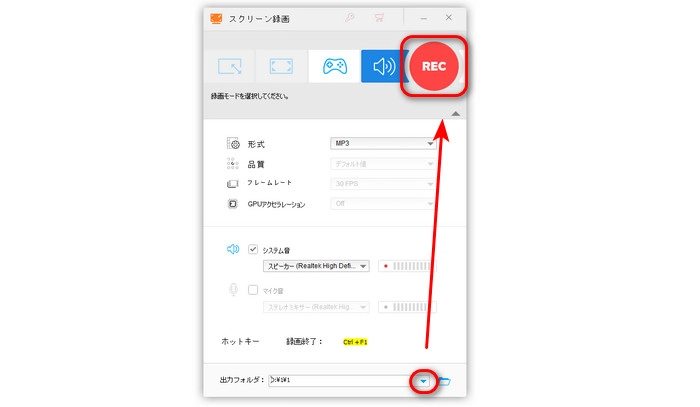
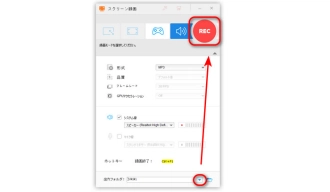
WonderFox HD Video Converter Factory Proを無料ダウンロード>>>WonderFox HD Video Converter Factory Proを無料ダウンロード>>>
対応OS:Windows、Mac、Linux
Audacityは様々な機能を備えている音楽編集ソフトです。カット、分割、結合、音量調整などの機能のほか、録音機能も搭載しており、ラジオ番組をMP3形式で録音することができます。そのほか、WAV、OGGなどの形式の出力にも対応しています。
Audacityを使って、ラジオをMP3で録音する手順:
1.Audacityを起動し、赤い「●」をクリックして、録音を開始します。
2.録音を終了したい場合は、「■」ボタンを押します。
3.「ファイル」>「オーディオをエクスポート」をクリックして、出力画面を開きます。
4.「形式」リストからMP3ファイルを選択したら、「エクスポート」をクリックします。
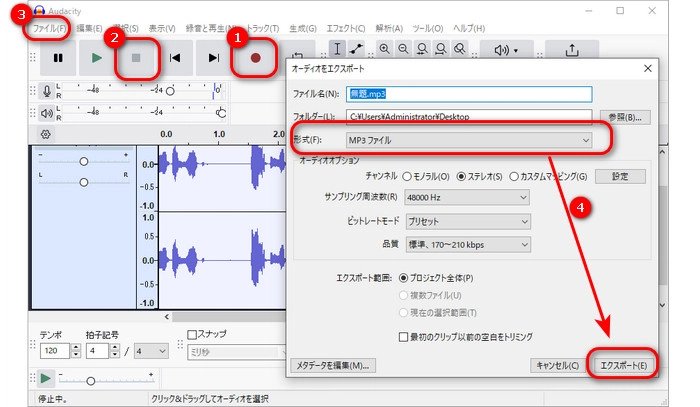
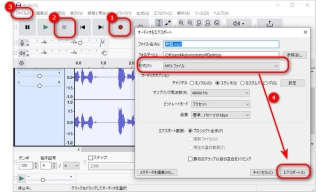
対応OS:Windows、Mac
Apowersoftはオンラインで使える録音ソフトです。MP3、WMA、AAC、FLAC、WAV、M4A形式をサポートしており、簡単にラジオ番組をMP3形式で録音することができます。オンラインサイトであるため、Windowsだけでなく、Macでも利用できます。
Apowersoftを使って、ラジオをMP3で録音する手順:
1.https://www.apowersoft.jp/free-audio-recorder-onlineにアクセスし、「録音開始」をクリックします。
2.「システムサウンド」だけを選択したら、「録音開始」をクリックします。
3.ラジオのChromeタブを選択して、「タブの音声も共有する」ボタンをオンにしたら、「共有」をクリックします。これでラジオの録音が開始されました。
4.録音を終了したい場合は、「共有を停止」アイコンをクリックします。
5.Apowersoftサイトに戻して、「保存」をクリックして、録音ファイルをダウンロードします。
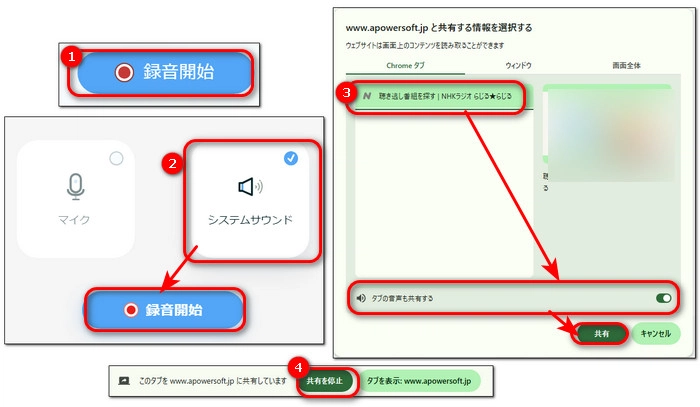
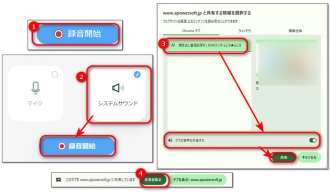
以上は今回紹介したいラジオをMP3形式で録音する方法でした。この記事はお役に立てれば幸いです。
利用規約 | プライバシーポリシー | ライセンスポリシー | Copyright © 2009-2025 WonderFox Soft, Inc. All Rights Reserved.